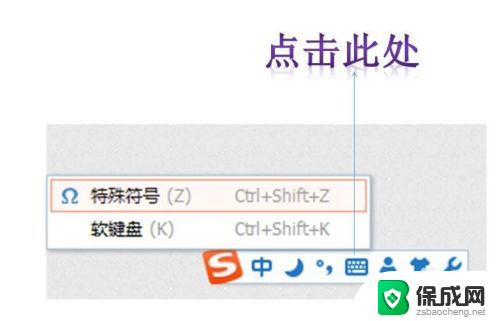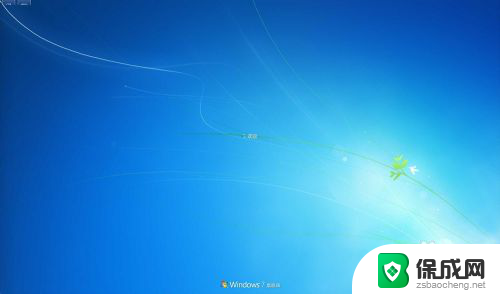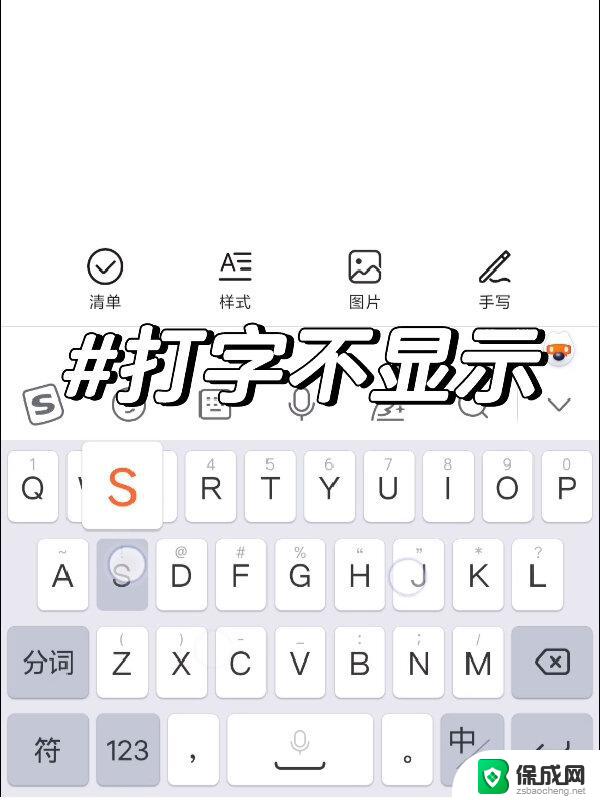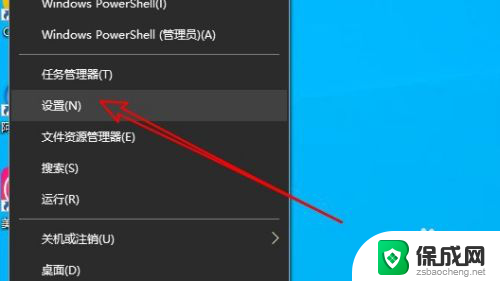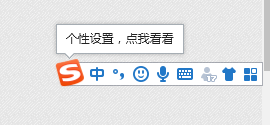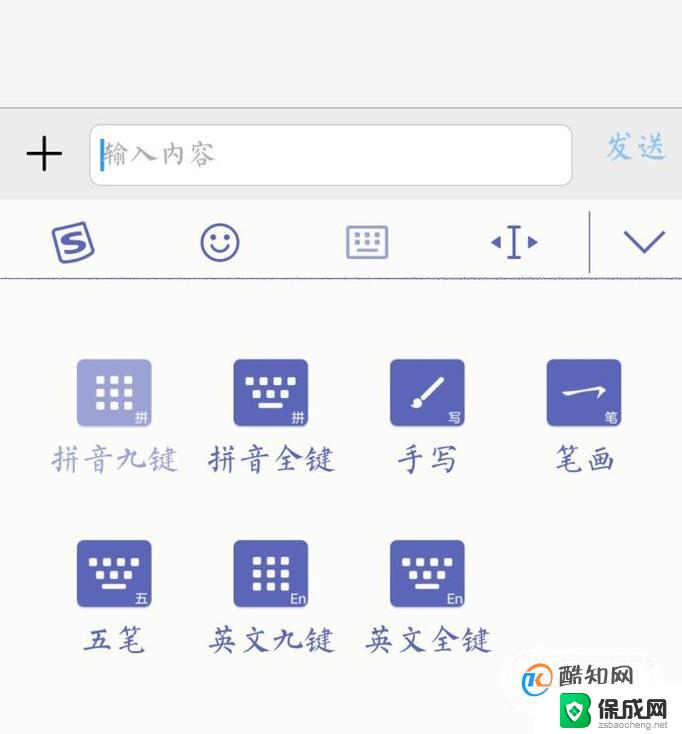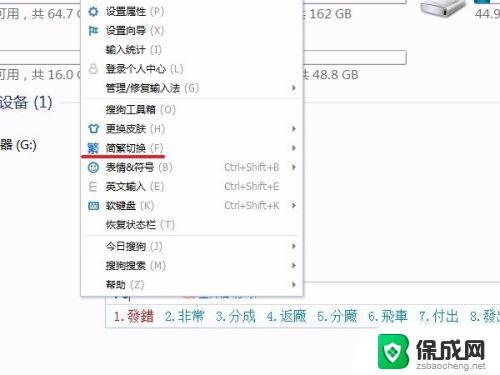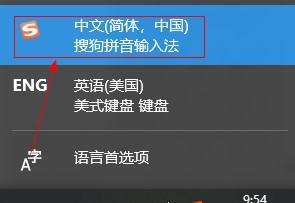搜狗输入法生僻字键盘怎么关闭 怎么在搜狗输入法中关闭生僻字的显示功能
更新时间:2024-02-01 17:00:20作者:xiaoliu
搜狗输入法作为一款常用的输入工具,其功能众多,亦有一些用户可能会遇到使用上的困扰,其中一个常见的问题就是生僻字的显示功能。在搜狗输入法中,生僻字的显示会带来一定的不便,特别是对于那些不常用生僻字的用户来说。关闭生僻字的显示功能成为了很多用户所关注的问题。如何在搜狗输入法中关闭生僻字的显示功能呢?下面将为大家详细介绍。
方法如下:
1.打开“搜狗输入法”。
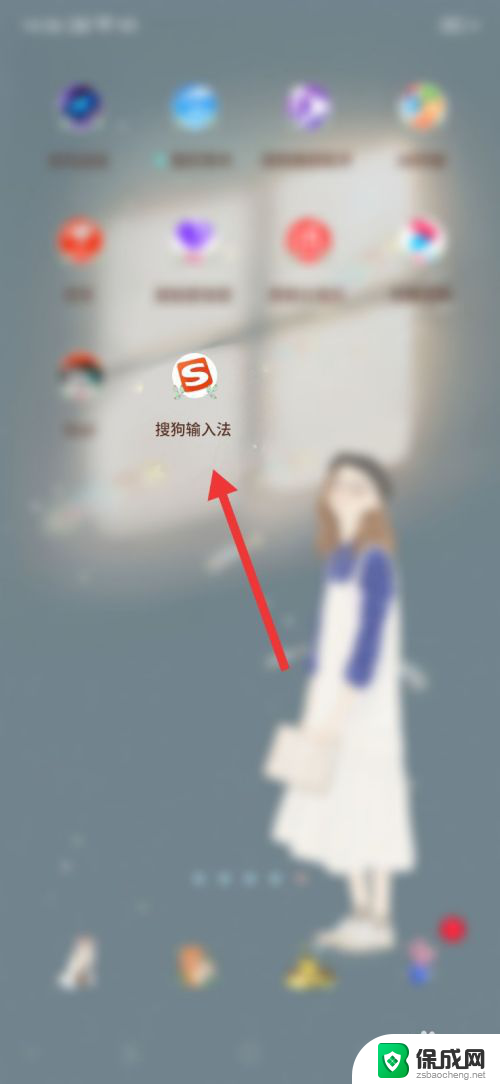
2.打开后,点击右下角的“我的”。
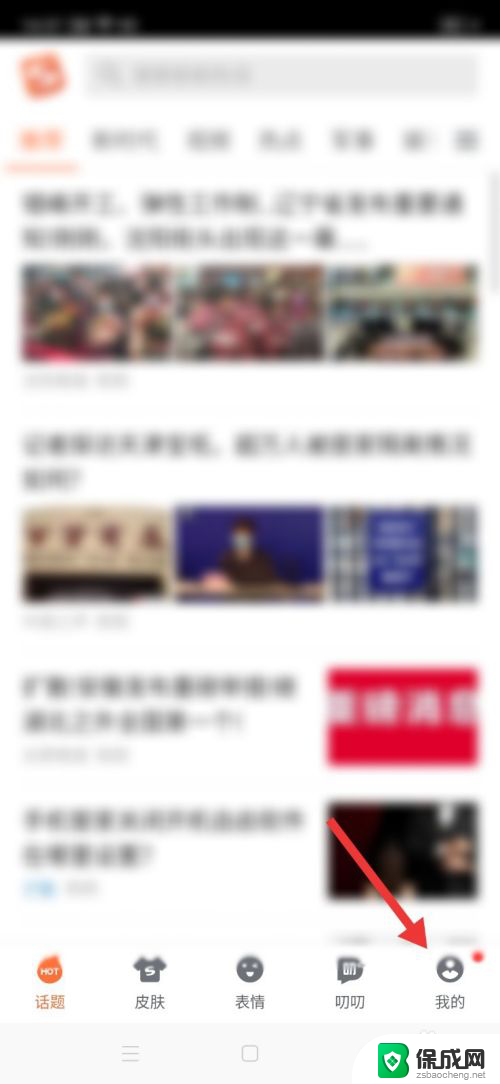
3.点击后,点击右上角的设置符号。
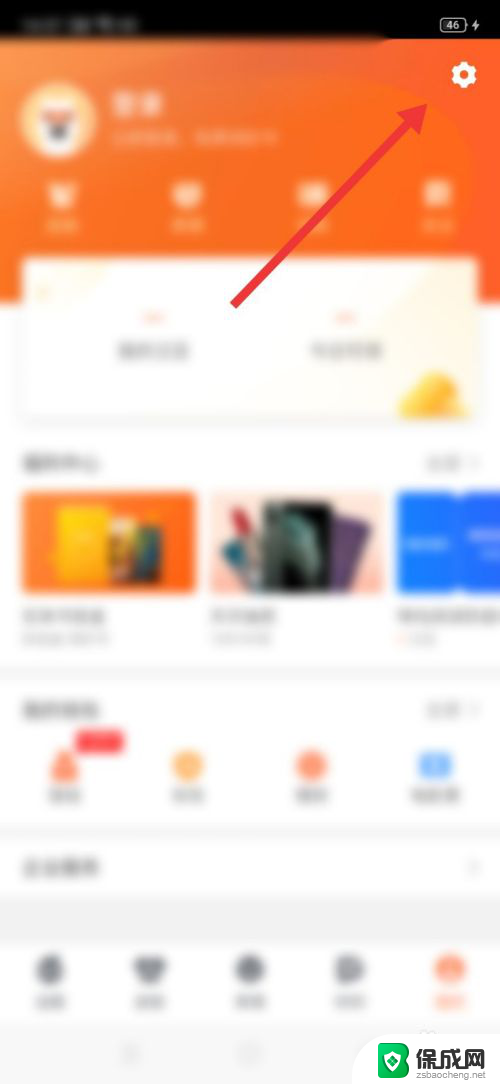
4.点击后,点击“输入习惯”。
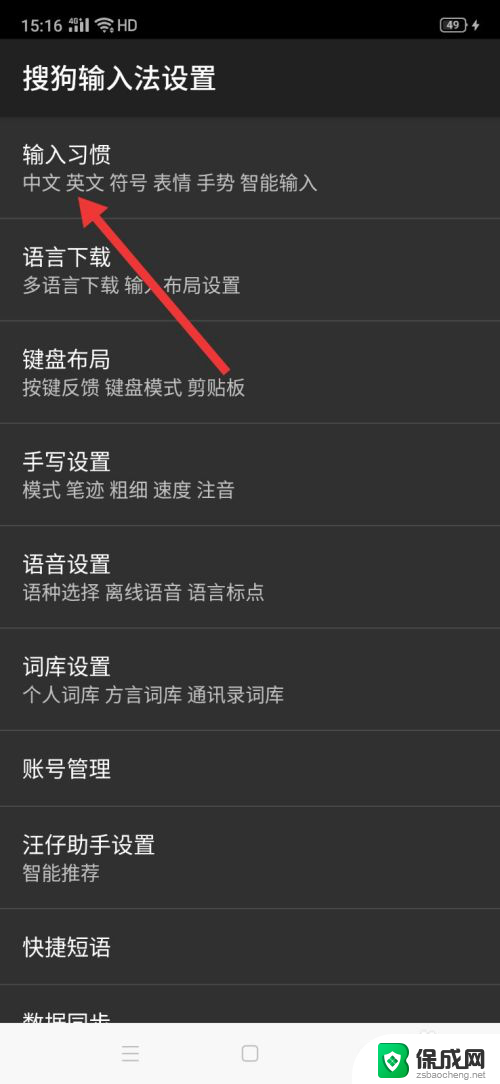
5.点击后,点击关闭“显示生僻字”。
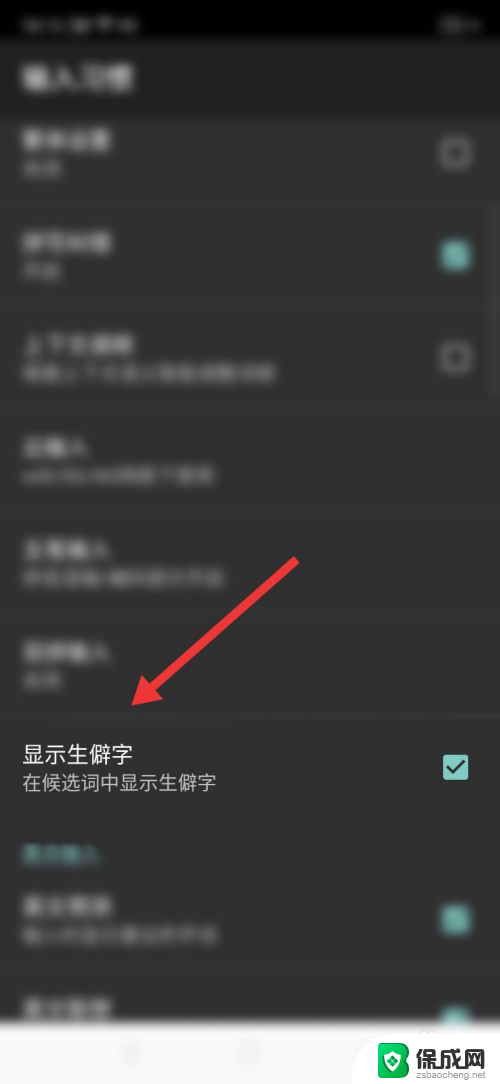
6.关闭后,在候选词中就不会显示生僻字了。
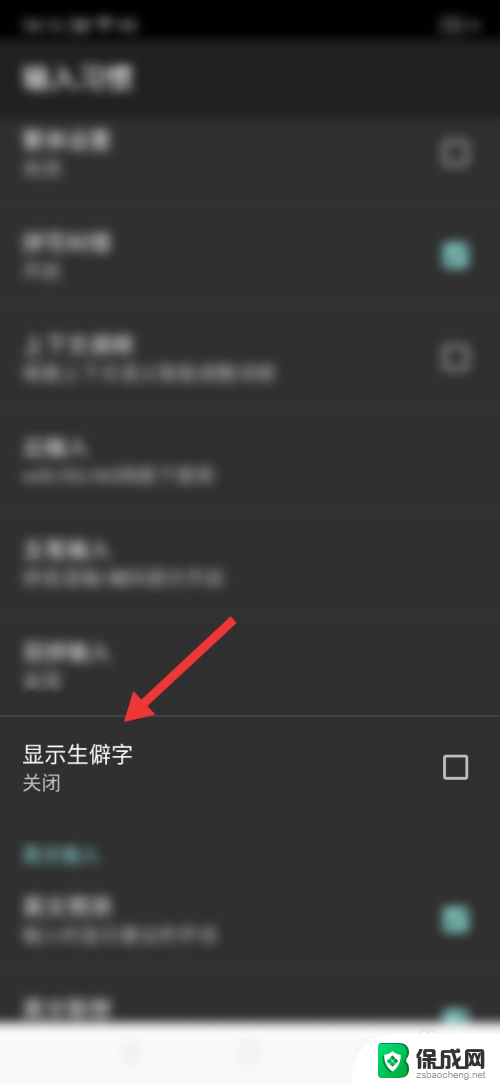
以上就是如何关闭搜狗输入法的生僻字键盘的全部内容,如果出现这种情况,您可以尝试按照以上方法解决,希望这对您有所帮助。